Win7旗舰版一键还原操作步骤是什么?遇到问题如何解决?
137
2024-10-11
Win7旗舰版是一款广受欢迎的操作系统,然而,随着使用时间的增长,许多用户都可能会面临系统卡顿的问题。系统卡顿不仅会影响用户的工作效率,还会给使用体验带来不便。本文将为大家介绍一些解决Win7旗舰版卡顿问题的实用技巧,帮助用户提升系统的运行速度和稳定性。
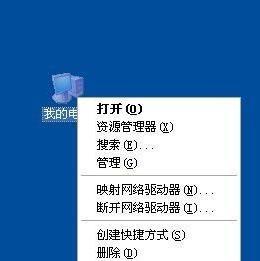
一、清理系统垃圾文件,提升系统性能
通过清理系统垃圾文件,可以释放磁盘空间,加快系统的运行速度。在“开始”菜单中搜索“磁盘清理”,选择需要清理的磁盘,并勾选垃圾文件清理选项,最后点击“确定”进行清理。
二、优化系统启动项,减少开机时间
过多的启动项会拖慢系统的启动速度,导致卡顿问题。通过打开任务管理器,在“启动”选项卡中禁用一些不必要的启动项,可以减少开机时间,并提升系统的运行效率。
三、升级系统补丁和驱动程序,修复系统漏洞
及时升级系统补丁和驱动程序是确保系统安全和稳定性的关键步骤。打开“Windows更新”并进行系统更新,同时检查并更新过期的硬件驱动程序,以修复可能存在的系统漏洞和性能问题。
四、禁用特效和动画效果,释放系统资源
Win7旗舰版的特效和动画效果会消耗大量的系统资源,从而导致系统卡顿。打开“系统属性”窗口,在“高级”选项卡中选择“性能设置”,将其切换到“最佳性能”,或者手动禁用一些特效和动画效果,可以减轻系统负担,提高响应速度。
五、清理注册表,提升系统稳定性
注册表是操作系统中重要的数据库,其中存储了大量的系统配置信息。通过清理无效的注册表项和垃圾数据,可以提升系统的稳定性和性能。可以使用专业的注册表清理工具,如CCleaner等,进行定期清理。
六、优化硬盘碎片整理,加快文件读取速度
硬盘碎片会导致文件读取速度变慢,从而造成系统卡顿。打开“磁盘碎片整理工具”,选择需要整理的磁盘,并点击“优化”按钮,进行硬盘碎片整理。定期进行碎片整理可以提高文件的读取速度,缓解系统卡顿的问题。
七、增加虚拟内存,提升系统运行效率
虚拟内存是硬盘上划分出的一块空间,用于当物理内存不足时,作为临时存储使用。通过增加虚拟内存的大小,可以提高系统的运行效率。打开“控制面板”,选择“系统与安全”,进入“系统”选项,在“高级系统设置”中选择“性能设置”,进入“高级”选项卡,在“虚拟内存”一栏点击“更改”,手动设置虚拟内存的大小。
八、检查和修复硬盘错误,保障数据安全
硬盘错误可能导致文件读取异常和系统卡顿等问题。打开命令提示符窗口,输入命令“chkdsk/f/r”,并按下回车键,系统会自动检查和修复硬盘错误。请注意,在执行该命令前,请确保没有正在运行的程序或打开的文件。
九、关闭后台运行的无用程序,释放系统资源
后台运行的无用程序会占用系统资源,从而导致系统卡顿。通过打开任务管理器,选择“进程”选项卡,关闭一些无用的程序进程,可以释放系统资源,提高系统的响应速度。
十、清理浏览器缓存和插件,加快网页加载速度
浏览器缓存和插件会占用系统资源,并影响网页的加载速度。通过清理浏览器缓存和禁用一些无用的插件,可以加快网页加载速度,并提升系统的运行效率。
十一、定期杀毒和清理恶意软件,保护系统安全
恶意软件可能会导致系统卡顿和安全性问题。定期使用可靠的杀毒软件进行系统全盘扫描,并清理潜在的恶意软件,可以提升系统安全性和稳定性。
十二、限制系统自启动服务,减少资源占用
过多的自启动服务会占用系统资源,导致系统运行缓慢。通过打开“服务”窗口,选择需要停止或禁用的服务,可以限制系统自启动服务,减少资源占用,提高系统的运行速度。
十三、更新硬件设备驱动程序,兼容性更好
部分老旧硬件设备的驱动程序可能不兼容Win7旗舰版,导致系统卡顿。通过更新硬件设备的驱动程序,可以提高系统的兼容性和稳定性,减少卡顿问题的发生。
十四、清理桌面图标和文件,提高系统响应速度
过多的桌面图标和文件会占用系统资源,降低系统的响应速度。通过清理桌面图标和整理文件,可以提高系统的运行效率和稳定性。
十五、调整电源选项,优化系统节能模式
通过调整电源选项,选择适当的节能模式,可以减少硬件负荷,提高系统运行效率,并延长电池寿命(适用于笔记本电脑)。在“控制面板”中选择“电源选项”,根据需求选择合适的电源计划。
通过以上15个实用技巧,用户可以解决Win7旗舰版卡顿严重的问题。清理系统垃圾文件、优化启动项、升级补丁和驱动程序、禁用特效、清理注册表等操作都可以帮助用户提升系统性能和稳定性。在日常使用中,定期维护和优化系统,保持系统的清洁和高效运行。
随着时间的推移,使用Win7旗舰版的电脑可能会出现卡顿严重的问题,这不仅令人感到困扰,还会影响工作和娱乐体验。本文将为大家介绍一些解决Win7旗舰版卡顿问题的有效方法,帮助您提升系统的流畅度。
一、优化开机项,减少系统启动时间
通过在系统配置中禁用一些不必要的开机启动项,可以减少系统启动时的负担,从而提高电脑的启动速度和整体运行效率。
二、清理系统垃圾文件,释放磁盘空间
使用系统自带的磁盘清理工具或第三方清理软件,定期清理系统垃圾文件,可以释放磁盘空间,避免因存储空间不足而导致系统卡顿。
三、升级硬件驱动程序,确保兼容性和稳定性
及时更新硬件设备的驱动程序,可以提升设备的兼容性和稳定性,减少系统出现卡顿的可能性。可以通过设备管理器或厂商官网下载最新的驱动程序。
四、优化系统性能设置,提高资源利用率
在系统属性中调整性能选项,选择“最佳性能”模式,可以让系统更高效地利用资源,提升整体运行速度和响应能力。
五、禁用无用的视觉效果,减轻系统负担
Win7旗舰版默认启用了许多视觉效果,而这些效果可能导致系统运行变慢。通过在“系统属性”中关闭一些无用的视觉效果,可以减轻系统负担,提升流畅度。
六、优化电脑内存管理,减少卡顿现象
通过调整页面文件大小、关闭不必要的后台程序等方法,可以优化电脑的内存管理,减少页面切换和卡顿现象。
七、杀毒防护软件升级,确保系统安全和稳定
保持杀毒软件和防护软件的及时更新,并进行全盘扫描以清除病毒和恶意软件,可以保证系统的安全性和稳定性,避免卡顿问题的出现。
八、清理系统注册表,消除无效项
使用注册表清理工具清理系统注册表,可以删除无效的注册表项和垃圾信息,提高系统的运行效率和响应速度。
九、关闭系统自动更新功能,避免干扰
关闭系统自动更新功能,可以避免在使用电脑时突然进行大规模的系统更新,从而减少系统卡顿的可能性。
十、优化硬盘分区,提高数据访问速度
对硬盘进行适当的分区,将操作系统和常用软件安装在较快的分区上,可以提高数据访问速度,减少系统卡顿现象。
十一、定期清理浏览器缓存和插件
清理浏览器缓存和禁用或删除无用的插件,可以加快网页加载速度,提升浏览器的性能和响应能力。
十二、优化网络设置,提高网络速度
通过优化网络设置,如调整DNS服务器、设置合理的MTU值等,可以提高网络连接速度,减少网络卡顿的问题。
十三、运行系统维护工具进行系统修复
使用系统自带的维护工具,如磁盘检查、系统文件修复等,可以检测并修复一些系统错误和损坏,提高系统的稳定性和流畅度。
十四、更换机械硬盘为固态硬盘
如果条件允许,可以考虑将机械硬盘更换为固态硬盘。固态硬盘具有更快的读写速度和响应能力,可以极大地提升系统的运行速度。
十五、重装系统,清除积累的问题
如果以上方法无法解决问题,最后的选择是重新安装系统。重新安装系统可以清除积累的问题,带来一个干净、流畅的操作环境。
通过优化系统设置、清理垃圾文件、更新驱动程序、增加内存等方法,我们可以有效解决Win7旗舰版卡顿严重的问题。选择适合自己的方法,并定期进行系统维护,可以保持系统的流畅运行,提升使用体验。
版权声明:本文内容由互联网用户自发贡献,该文观点仅代表作者本人。本站仅提供信息存储空间服务,不拥有所有权,不承担相关法律责任。如发现本站有涉嫌抄袭侵权/违法违规的内容, 请发送邮件至 3561739510@qq.com 举报,一经查实,本站将立刻删除。